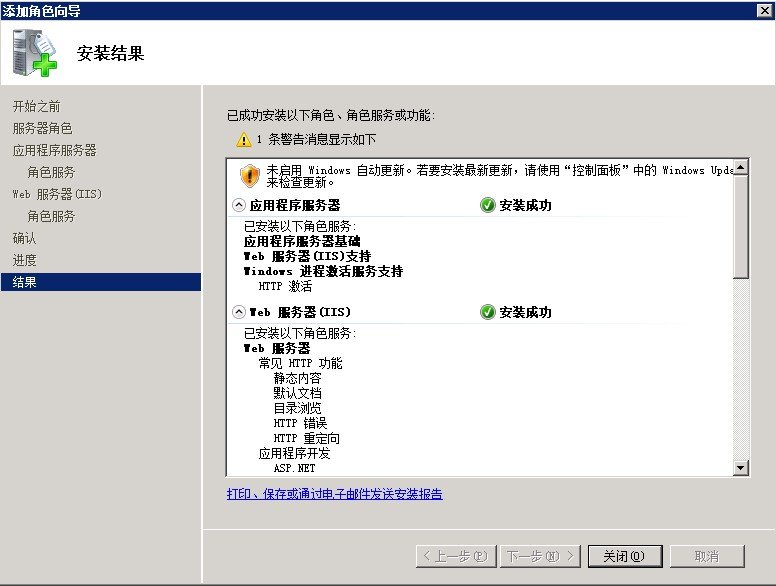Windows2008安装iis方法
1.在“计算机”上单击鼠标右键,在弹出菜单中选择“管理”,将显示服务器管理器左侧的界面。
点击'角色'选项,如下图所示:
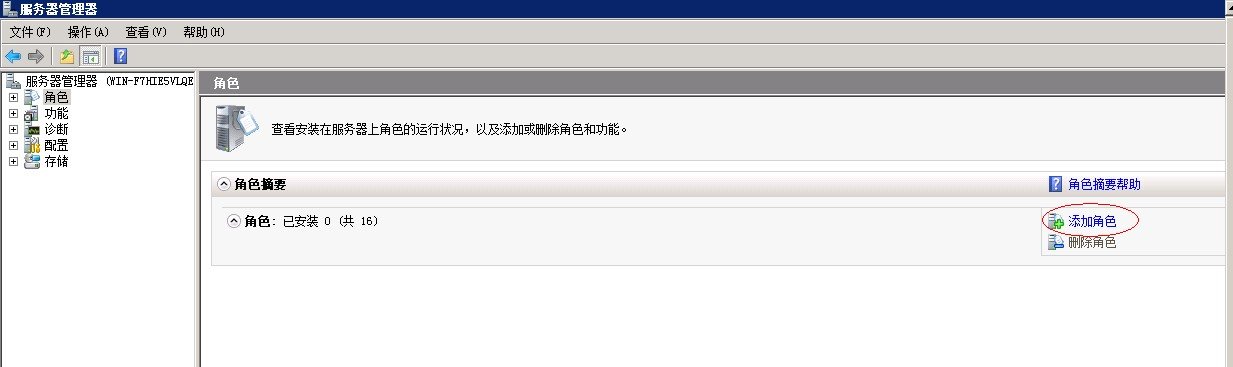
2.点击“添加角色”按钮后,会弹出如下界面
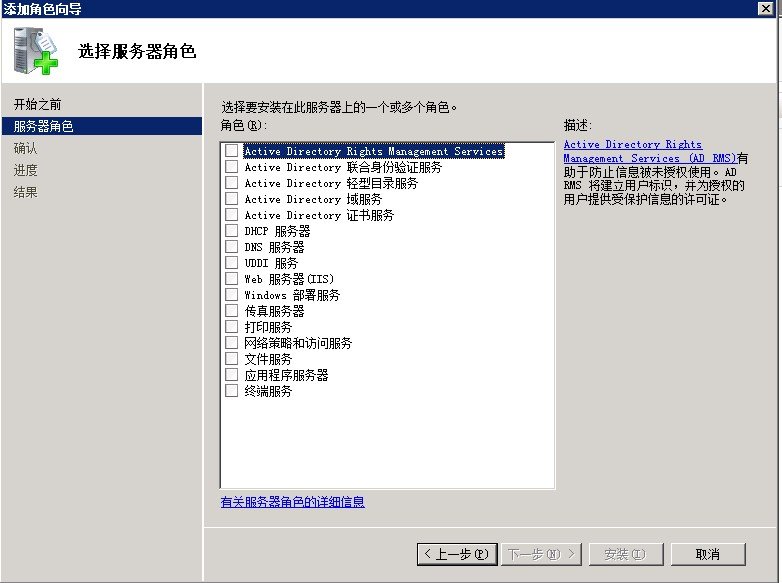
3.在“角色”列表中选择“Web服务器(IIS)”和“应用服务器”,然后单击“下一步”
弹出如下效果界面:
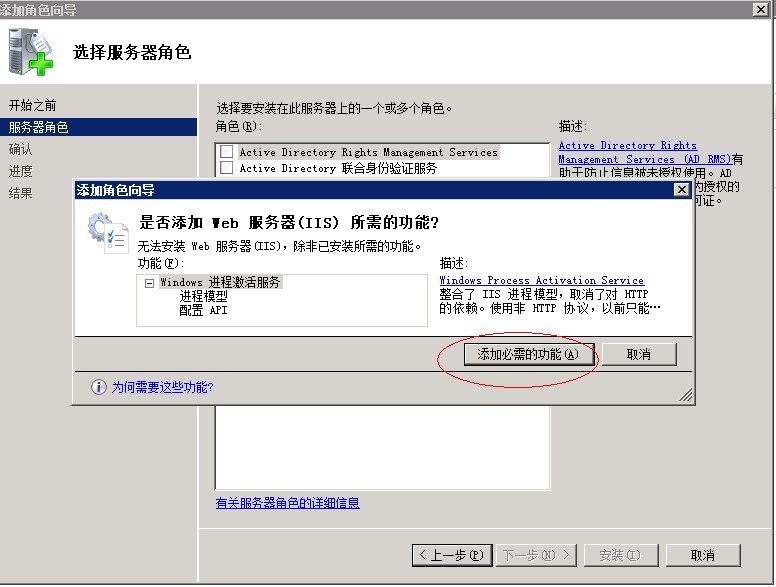
单击“添加必要的功能”按钮,然后继续下一步:

点击“下一步”
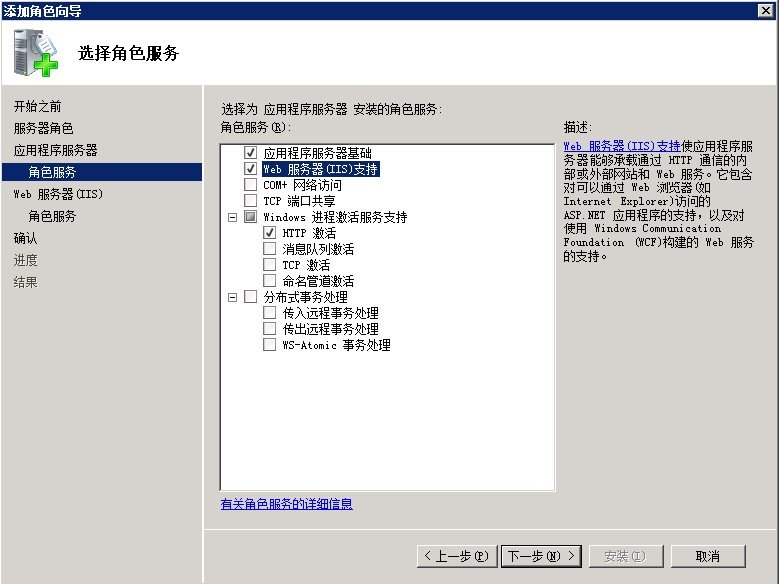
点击“下一步”
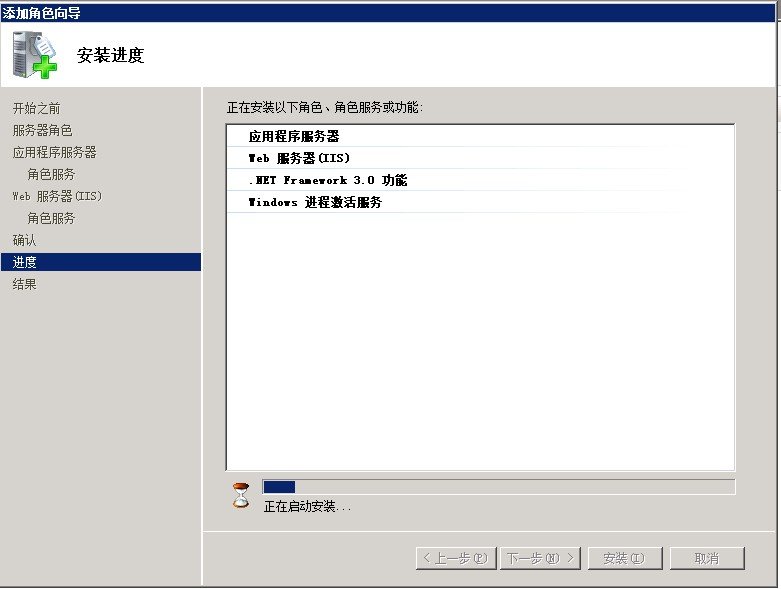
安装完成后,点击下图中的“关闭”按钮,完成web服务器的安装。